Meine permanenten Räume: Unterschied zwischen den Versionen
Keine Bearbeitungszusammenfassung |
Keine Bearbeitungszusammenfassung |
||
| Zeile 1: | Zeile 1: | ||
Unter permanenten Räumen verstehen wir Meetingräume, die dauerhaft angelegt werden und nicht nach Ablauf einer bestimmten Frist nach der Veranstaltung automatisch gelöscht werden (vgl. [[Meetingräume im Connect-Portal|temporäre und permanente Meetingräume]]). Wenn in der Hauptfunktin Meetings der Karteireiter "meine permanenten Räume" angewählt wird, erscheint die Übersicht, der aktuell eingetragenen permanenten Meetingräume wie in diesem Beispiel: | Unter permanenten Räumen verstehen wir Meetingräume, die dauerhaft angelegt werden und nicht nach Ablauf einer bestimmten Frist nach der Veranstaltung automatisch gelöscht werden (vgl. [[Meetingräume im Connect-Portal|temporäre und permanente Meetingräume]]). Wenn in der Hauptfunktin Meetings der Karteireiter "meine permanenten Räume" angewählt wird, erscheint die Übersicht, der aktuell eingetragenen permanenten Meetingräume wie in diesem Beispiel: | ||
[[Datei:CP-V-02 permanente-meetingraeume 01.jpg|800px|center]] | [[Datei:CP-V-02 permanente-meetingraeume 01.jpg|800px|center]] | ||
Version vom 19. März 2015, 14:52 Uhr
Unter permanenten Räumen verstehen wir Meetingräume, die dauerhaft angelegt werden und nicht nach Ablauf einer bestimmten Frist nach der Veranstaltung automatisch gelöscht werden (vgl. temporäre und permanente Meetingräume). Wenn in der Hauptfunktin Meetings der Karteireiter "meine permanenten Räume" angewählt wird, erscheint die Übersicht, der aktuell eingetragenen permanenten Meetingräume wie in diesem Beispiel:
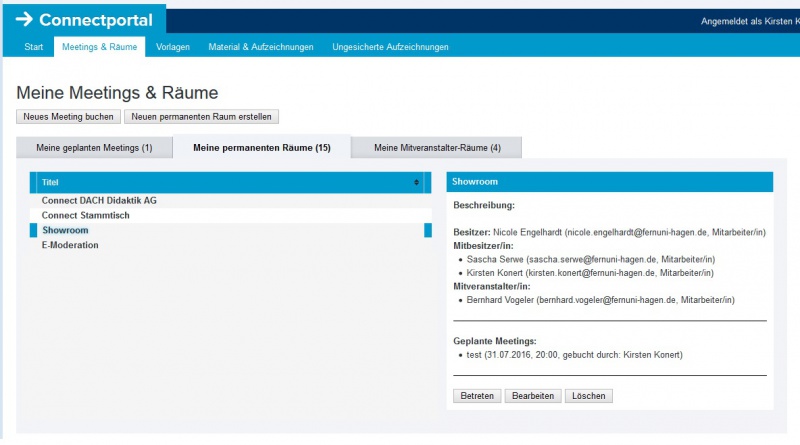
Im linken Teil wird die Liste der permanent gespeicherten Meetingräume aufgeführt. Im rechten Teil wird die Beschreibung des links markierten Meetingraumes angezeigt. Hier können Sie
- über den Button "Betreten" den Meetingraum auch außerhalb jeder gebuchten Veranstaltungszeit betreten (z.B. um Vorbereitungen zu treffen oder um den Raum in seiner Struktur zu verändern oder ...),
- über den Button "Bearbeiten" den Meetingraum
- in seiner Beschreibung bearbeiten:
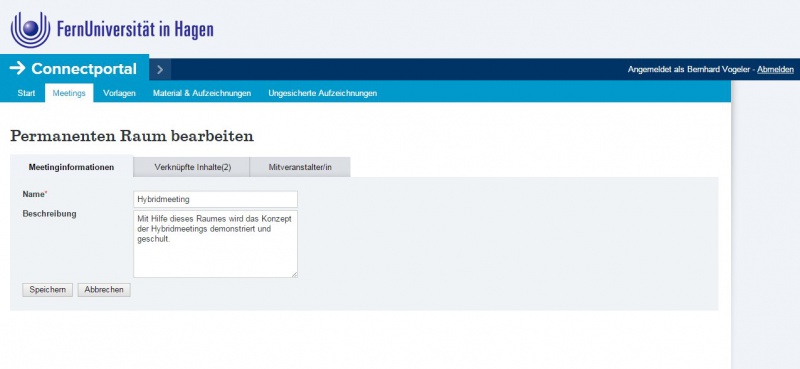
- die mit dem Meetingraum verknüpften Inhalte bearbeiten (verschieben, löschen, ...)
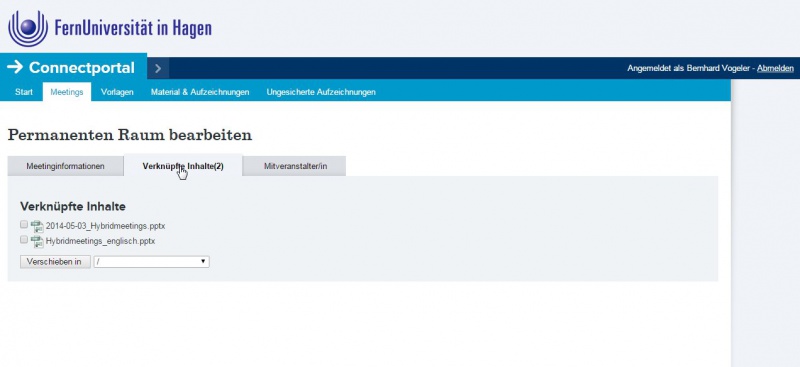
- die "Mitveranstalter/innen" für den Raum ergänzen.
Außerdem kann über den Button "Löschen" der Meetingraum zusammen mit allen zu diesem Zeitpunkt noch verknüpften Inhalten und Aufzeichnungen gelöscht werden.
Falls Ihre Fragen nicht beantwortet werden konnten, wenden Sie sich gerne an unser Helpdesk-Team [1].
Ist dieser Artikel verständlich? Oder zu kurz? Oder zu lang? Ihre Meinung ist für uns wichtig. Wir freuen uns über Ihr Feedback!